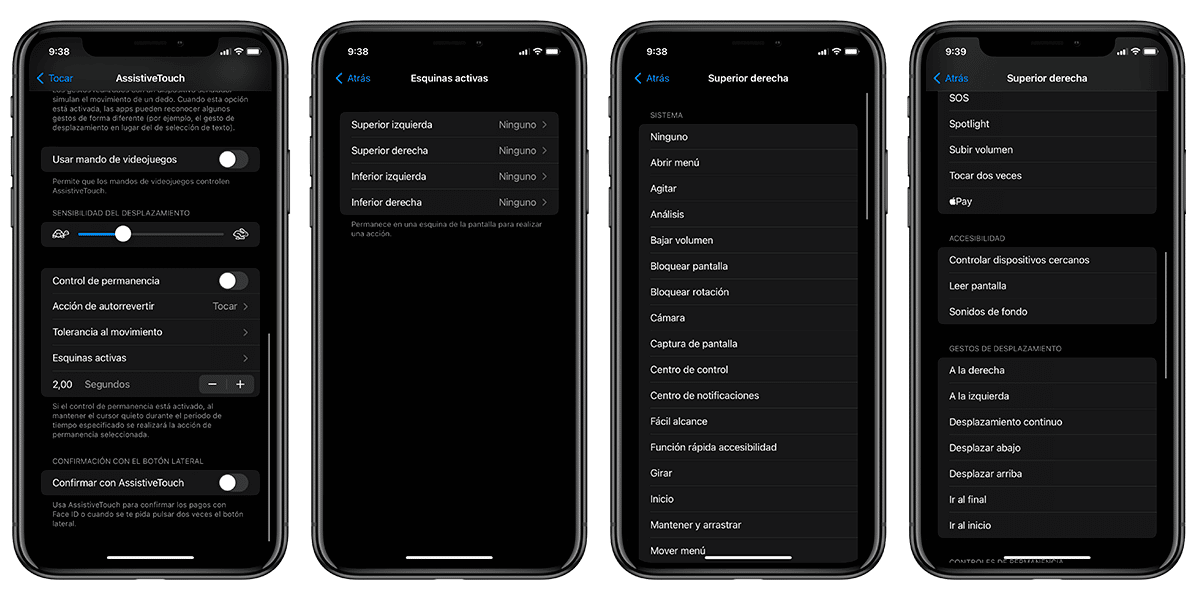
iOS i iPadOS są OS odpowiednio iPhone'ów i iPadów. Rozwój tych urządzeń nastąpił po wydaniu oprogramowania dla komputerów Mac, znanego obecnie jako macOS. To sprawiło wiele funkcji wbudowanych w system macOS jest podobnych lub podobnych w systemie iOS lub iPadOS. Tak jest w przypadku funkcji, o której będziemy dzisiaj mówić i tak dalej poprawi produktywność wszystkich użytkowników jeśli używają go z głową i skupiają się na swoich najbardziej codziennych czynnościach. Jest o aktywne rogi zintegrowane z narzędziami ułatwień dostępu, które umożliwiają uruchamianie niestandardowych działań bezpośrednio z narożników.
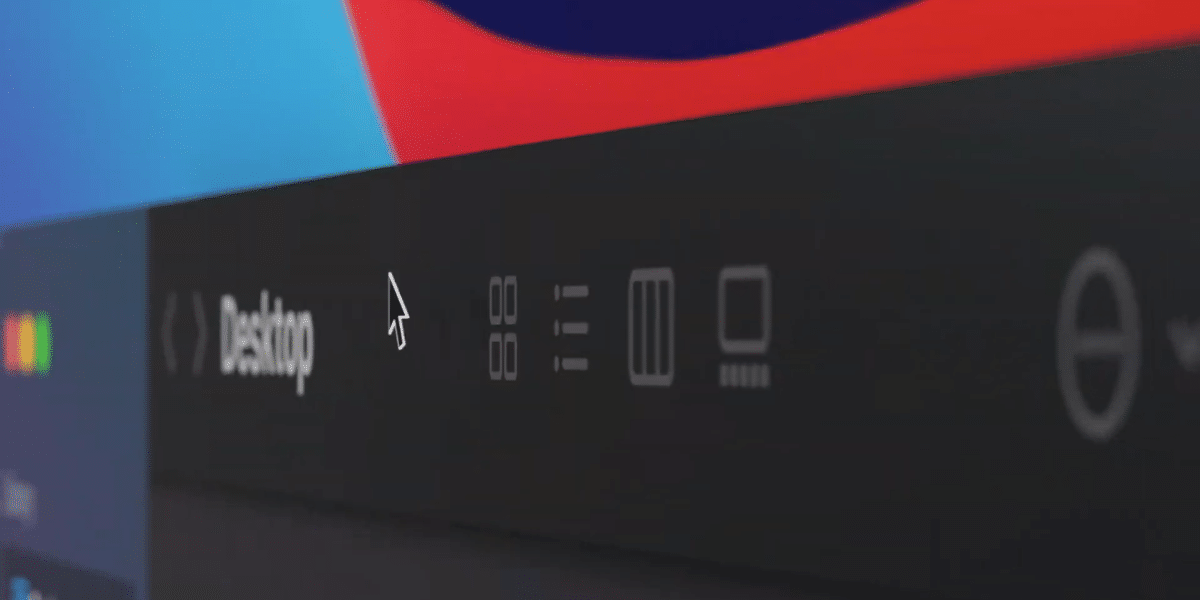
Korzyści z korzystania ze starszych gorących narożników macOS
Powszechnie wiadomo, że Apple ma żywotny interes w udostępnianiu narzędzi i funkcji ułatwień dostępu wszystkim użytkownikom. Chociaż początkowo ich celem było ułatwienie korzystania z systemów operacyjnych osobom z różnymi niepełnosprawnościami, wiele funkcji ułatwień dostępu jest teraz przydatnych dla wszystkich użytkowników.
Jednym z najbardziej znana opcja es Wspomagający dotyk Zapewnia łatwy dostęp do typowych funkcji oprogramowania bez konieczności używania fizycznych przycisków na urządzeniu. Jest to mityczny biały wirtualny przycisk, który można przesuwać po ekranie, który działa jako „przycisk Home”, nawet jeśli nie jest już dostępny na iPhone'ach i iPadach.
Dzisiaj porozmawiamy aktywne rogi, ważną funkcję dziedzictwo macOS który jest dostępny na iOS i iPadOS za pośrednictwem AssistiveTouch. Ta funkcja umożliwia uruchamianie określonych funkcji poprzez naciśnięcie dowolnej strony ekranu naszego urządzenia. Jest to rodzaj skrótów, które można uruchomić bezpośrednio z dowolnej części systemu operacyjnego.
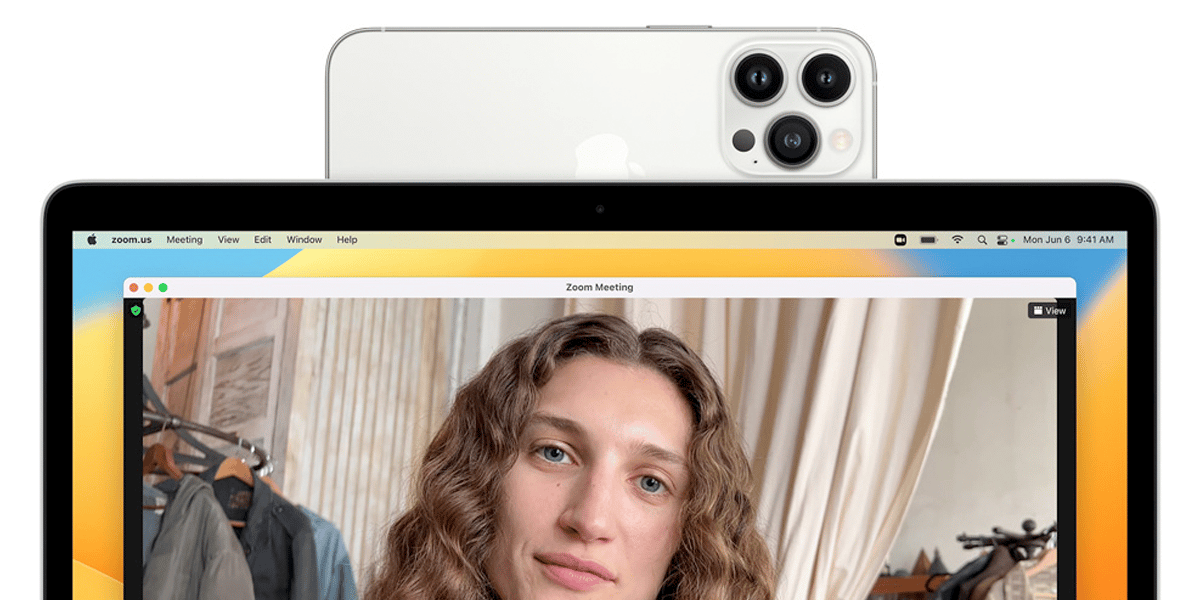

Mówimy Ci, jak łatwo aktywować aktywne rogi z iPhone'a lub iPada:
- Wejdź w Ustawienia urządzenia i przejdź do Dostępność
- W sekcji „Zdolności fizyczne i motoryczne” poszukaj opcji Dotyk
- Dostęp do funkcji AssistiveTouch i aktywuj to
- Na dole menu masz opcję aktywne rogi, wejść do menu
Gdy znajdziemy się w menu aktywnych narożników, zobaczymy cztery opcje które odpowiadają czterech rogach naszego urządzenia. Teraz będziemy musieli zdecydować, w ilu rogach chcemy wykonać jakąś akcję i skonfigurować, jaką akcję wykonają, klikając każdy z nich. Wśród działań, które mogą wykonać, są następujące:
- Ciszej
- Zrzut ekranu
- Centrum sterowania
- Turn
- Aktywuj Apple Pay
- ekran odczytu
- Wykonuj gesty przewijania
- Aktywuj dowolny skrót, który mamy w naszej bibliotece
Na koniec skomentuj, że ostatni punkt jest naprawdę interesujący, co pozwala aktywuj dowolny skrót z naszej biblioteki skrótów wystarczy nacisnąć jeden z rogów naszego urządzenia. Ta funkcja zwiększa produktywność w przypadku, gdy znajdziemy skróty lub określone działania, na co czekasz?
